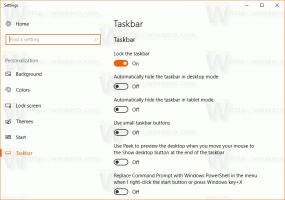A Windows Defender definícióinak manuális frissítése a Windows 10 rendszerben
A Windows Defender Antivirus biztonsági intelligencia definícióinak manuális frissítése a Windows 10 rendszerben
A Windows Defender Antivirus biztonsági intelligencia-definíciókat használ a fenyegetések észlelésére. A Windows 10 automatikusan letölti a Windows Update szolgáltatáson keresztül elérhető legfrissebb intelligenciát. Letöltheti őket, és szükség esetén manuálisan frissítheti a definíciókat, pl. offline eszköz biztosításához.
Hirdetés
A Windows Defender a Windows 10 rendszerhez mellékelt alapértelmezett víruskereső alkalmazás. A Windows korábbi verzióiban, például a Windows 8.1-ben, a Windows 8-ban, a Windows 7-ben és a Vista-ban is volt, de korábban kevésbé volt hatékony, mivel csak a kémprogramokat és a reklámprogramokat vizsgálta. A Windows 8 és Windows 10 rendszerben a Defender a Microsoft Security Essentials alkalmazáson alapul, amely jobb védelmet kínál azáltal, hogy teljes körű védelmet ad mindenféle rosszindulatú program ellen. A Microsoft átnevezi az alkalmazást Microsoft Defenderre.
A legújabb Windows 10 verzióhoz tartozik egy új alkalmazás, a Windows Security. A korábban „Windows Defender Dashboard” és „Windows Defender Security” néven ismert alkalmazás Center", azért jött létre, hogy segítse a felhasználót a biztonsági és adatvédelmi beállítások egyértelmű és átlátható szabályozásában hasznos módon. Tartalmazza a Windows Defenderhez kapcsolódó összes beállítást. A Security Center alkalmazást a bejegyzésben tekintik át A Windows Defender biztonsági központja a Windows 10 Creators Update szolgáltatásban.
Megjegyzés: A Windows 10 csak ideiglenesen engedélyezi a Windows Defender letiltását a Windows Security egy speciális beállításával. Bizonyos idő elteltével a rendszer automatikusan újra engedélyezi. Ha véglegesen le kell tiltania, lásd A Windows Defender letiltása a Windows 10 rendszerben.
A Microsoft folyamatosan frissíti a kártevőirtó termékek biztonsági intelligenciáját, hogy lefedje a legújabb fenyegetéseket és folyamatosan javítsa észlelési logika, amely javítja a Windows Defender Antivirus és más Microsoft kártevőirtó megoldások pontos azonosítási képességét fenyegetések. Ez a biztonsági intelligencia közvetlenül együttműködik a felhőalapú védelemmel, hogy gyors és hatékony, mesterséges intelligencia által továbbfejlesztett, következő generációs védelmet biztosítson.
A következőképpen frissítheti a definíciókat manuálisan, ha csatlakozik az internethez
Indítsa el a Windows Defender Antivirus definíciófrissítését
- Nyissa meg a Beállítások alkalmazás.

- Nyissa meg a Frissítés és biztonság -> Windows Update menüpontot.

- A jobb oldalon kattintson a Frissítések keresése elemre.

- A Windows 10 letölti és telepíti a Defender definícióit (ha elérhető).

Alternatív megoldásként a frissítést a parancssorból is elindíthatja. Ez lehetséges a konzol MpCmdRun.exe segédprogrammal, amely a Windows Defender részét képezi, és amelyet többnyire az IT-rendszergazdák ütemezett vizsgálati feladataihoz használnak. Az MpCmdRun.exe eszköz számos parancssori kapcsolóval rendelkezik, amelyeket az MpCmdRun.exe "/?" karakterrel történő futtatásával lehet megtekinteni.
Indítsa el a Windows Defender Antivirus definíciófrissítését a parancssor segítségével
- Nyisson meg egy emelt parancssor.
- A definíciók frissítéséhez írja be vagy másolja be a következő parancsot:
"%ProgramFiles%\Windows Defender\MpCmdRun.exe" -SignatureUpdate
- Kész vagy.
Megjegyzés: Érdemes lehet törölni a definíciós gyorsítótárat a frissítésük előtt. Ehhez futtassa a parancsokat:
- Törölje a gyorsítótárat:
"%ProgramFiles%\Windows Defender\MpCmdRun.exe" -removedefinitions -dynamicsignatures. - Frissítse a definíciókat:
"%ProgramFiles%\Windows Defender\MpCmdRun.exe" -SignatureUpdate.
Végül, ha olyan eszközt kell frissítenie, amely nem csatlakozik az internethez, vagy szüksége van a Windows Defender Antivirus biztonsági definícióinak helyi másolatára, tegye a következőket.
A Windows Defender biztonsági definícióinak kézi frissítéséhez a Windows 10 rendszerben,
- Irányítsa böngészőjét a következő oldalra: Biztonsági meghatározások letöltése
- Görgessen le a Töltse le manuálisan a frissítést szakasz.

- Válassza ki az operációs rendszerének megfelelő 32 bites vagy 64 bites frissítőcsomagot. Lát hogyan állapítható meg, hogy 32 bites Windows vagy 64 bites Windows rendszert használ.
- Töltse le és futtassa az mpam-fe.exe fájlt.
Kész vagy!
Az írás pillanatában a következő letöltési hivatkozások voltak elérhetők Windows 10 és Windows 8 rendszerhez:
- 32 bites
- 64 bites
- KAR
Ez az.